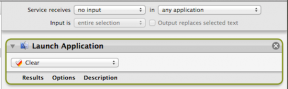Android'de Yanıt Vermeyen İşlem Sistemini Düzeltin
Çeşitli / / February 09, 2022
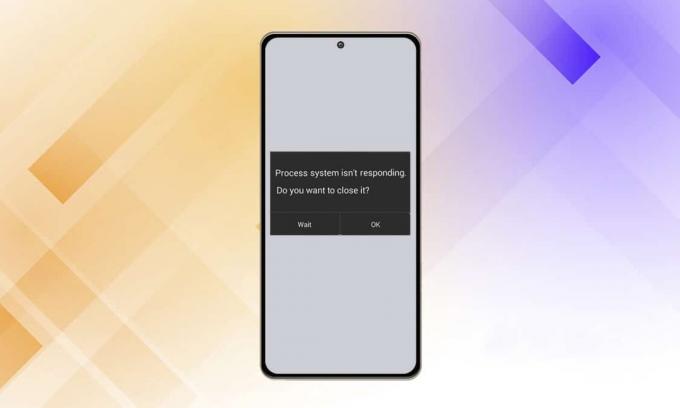
Az önce mobil cihazınızdaki yazılımı güncellediniz veya Android başlatıcınızı kullanarak bir uygulama başlattınız, ancak şimdi onu kullanamıyorsunuz. Cihazda İşlem sistemi yanıt vermiyor hata mesajı görüntüleyen bir açılır hata mesajı belirir ve devam eden işlemi durdurmak mı yoksa normale dönmesini mi beklemek istediğinizi sorar. Bu nedenle, Android cihazınızda işlem sisteminin yanıt vermeme sorununu çözmek için size yardımcı bir kılavuz sunuyoruz.
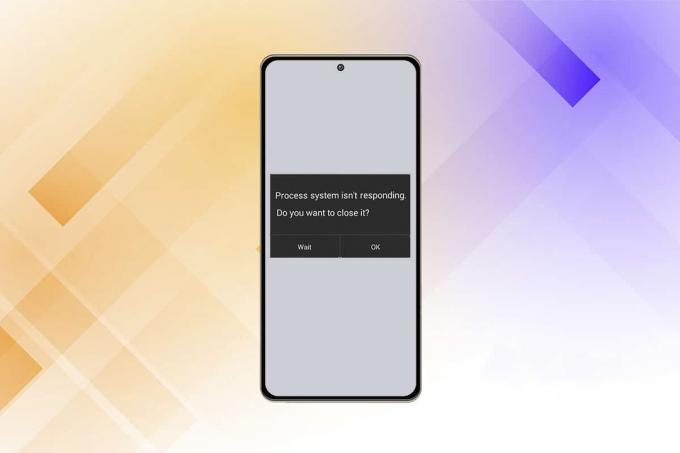
İçindekiler
- Android'de Yanıt Vermeyen İşlem Sistemi Nasıl Onarılır
- Proses Sisteminin Yanıt Vermemesi Hatasının Arkasındaki Nedenler
- Yöntem 1: SD kartı çıkarın
- Yöntem 2: Cihazınızı Yeniden Başlatın
- Yöntem 3: Cihaz Depolamasını Optimize Edin
- Yöntem 4: Uygulamaları Güncelle
- Yöntem 5: Android işletim sistemini güncelleyin
- Yöntem 6: Güvenli Modda Önyükleme
- Yöntem 7: Önbellek Bölümünü Sil
- Yöntem 8: Fabrika Ayarlarına Sıfırla
- Yöntem 9: Stok ROM'a Flash
Android'de Yanıt Vermeyen İşlem Sistemi Nasıl Onarılır
Hemen hemen tüm Android cihazlarda algılanabilecek tipik bir sorun, işlem sisteminin yanıt vermemesidir. Hatanın, uygulamalarınızın ihtiyaç duydukları verileri bazı donanımlardan veya
Android işletim sistemi kendisi. Sorun normalde tekrarlamasa da, olduğunda sakıncalıdır ve tekrar olmasını nasıl önleyeceğinizden emin olamazsınız. Aşağıda bu konu ile ilgili bazı bilgiler yer almaktadır:- kullanıcıları Samsung Galaxy Note 5, Note 8, S8, Sony Xperia, Redmi Note 3 ve Android emülatörleri soruşturmaya göre, önemli sistem kusurundan etkilenen en büyük gruplar arasında yer alıyor.
- Android kullanıcılarının çoğu, yeni bir uygulama yükledikten sonra işlem sisteminin yanıt vermeme sorununun oluştuğunu bildirdi. Google Play Store dışındaki kaynaklardan uygulama yüklemek de bir sorun.
- Hatanın bir uygulamanın çökmesinden mi yoksa çekirdeğin derinliklerinde gerçekleşen bir şeyden mi kaynaklandığını tahmin etmek zorunda kalıyoruz çünkü nedenini belirlemek için referans olarak kullanılabilecek bir hata kodu yok.
Proses Sisteminin Yanıt Vermemesi Hatasının Arkasındaki Nedenler
Bu sorun, Android cihazlarınızdan herhangi birinde çeşitli nedenlerle ortaya çıkabilir. Buna rağmen, birkaç müşteri sorunun Android işletim sistemlerini yükselttikten sonra ortaya çıktığını belirtti. bilinmeyen bir kaynaktan uygulama yükleme, sistem dosyalarına müdahale etme (köklenme sırasında veya sonrasında) ve diğer faaliyetler.
Aşağıdakiler, işlem sisteminin cihazınızda yanıt vermemesinin bazı olası nedenleridir.
- İşletim Sistemi veya Yazılım Güncelleme Hataları: İşletim Sistemi (OS) veya yazılım yükseltmeleri isabetlidir. Sadece küçük kusurlarla neredeyse kusursuz olabilirler veya birkaç ölümcül hata nedeniyle akıllı telefonunuzu neredeyse kullanılamaz hale getirebilirler. Yeni bir İşletim sistemi güncellemesi, kaputun altında, önceden yüklenmiş uygulamalarla iyi oturmayabilecek birçok farklı değişiklik de getirebilir. İşletim sistemi çok fazla güvenlik açığı içeriyorsa, yükseltmeden sonra işlem sisteminin yanıt vermediği konusunda bilgilendirilebilirsiniz.
- RAM düşük: Rastgele Erişim Belleği (RAM), mobil cihazlarda, çalıştırdığınız andan itibaren çalıştırdığınız uygulamaların ve işlemlerin verilerini depolayan bir tür depolama alanıdır. Cihazın sizin adınıza bilgileri hızla kurtarmasını ve uygulamaları yeniden yüklemesini sağlar. RAM düşük olduğunda, sistemde çalışması gereken veri veya uygulama için yer kalmayabilir.
- Uygulama Arızaları: Bir uygulama durduğunda veya çöktüğünde, tüm sistem de yanıt vermeyebilir. Virüs bulaşmış uygulamalar veya Google Play Store dışındaki şüpheli bir kaynaktan indirilen uygulamalar, büyük olasılıkla sorundan sorumludur.
- Bozuk MicroSD Kart: Android cihazlar microSD kartlardan bellek okuyabilir ve yazabilir. İşlem başarısız olduğunda, sistem kullanıcı arayüzünün yanıt vermediğini fark edebilirsiniz. Açıklığa kavuşturmak gerekirse, uygulama dosyalarının zarar görmesi veya microSD karta tam olarak kopyalanmamaları mümkündür. Uygulamalar, düzgün çalışması için tüm destekleyici dosyaları gerektirir; aksi takdirde donabilir ve sistem sorunlarına neden olabilirler.
- Köklenme Yanlış Gittiğinde: Android akıllı telefonunuzu köklendirmek, akıllı telefonunuzda yönetici rolünü üstlenmenize ve sistem düzeyinde değişiklikler yapmanıza olanak tanır. Yeni başlayanlar, işlem basit bir hatayla yoldan çıkabileceği ve bozuk dosya gibi sonuçlarla sonuçlanabileceğinden, Android telefonlarını sık sık rootlayamazlar. sistemler veya bozuk işletim sistemi dosyası, düşündüğünüzden çok daha yaygındır ve ayrıca İşlem Sisteminin yanıt vermemesine neden olabilir. ortaya çıkmak.
Not: Akıllı telefonlar aynı Ayarlar seçeneklerine sahip olmadığından ve bunlar üreticiden üretime değişiklik gösterdiğinden, herhangi birini değiştirmeden önce doğru ayarları yaptığınızdan emin olun. Burada bahsedilen adımlar, MIUI 12.0.2 Global sürümünde çalışan Redmi Note 8 üzerinde gerçekleştirilmektedir. Seçenekler size göre farklılık gösterebilir.
Yöntem 1: SD kartı çıkarın
İşlem sisteminin yanıt vermemesi sorunu SD kartınızdan kaynaklanıyor olabilir. Fiziksel bir depolama aygıtı olduğundan, microSD kart aşınmaya ve yıpranmaya karşı hassastır ve bu da arızalanmasına veya bozulmasına neden olabilir. Bu hata, SD kartınız arızalıysa veya sistemin temel bilgilere erişmesini engelleyen bazı hatalı sektörlere sahipse oluşabilir. Araştırmamıza göre sorun 32 GB'den büyük SD kartlarda çok daha yaygın. SD kartınızı fiziksel olarak çıkarmak, soruna neden olup olmadığını görmek için basit bir yaklaşımdır.
- Uygulamaları belirtilen aksesuardan dahili depolamaya aktarın Android ahizenizin.
- Bundan sonra, al Mikro SD kart kullanarak cihazdan SIM kart çıkarma pimi.
- Cihazınızı yeniden başlatın SD Kartı çıkardıktan sonra. Sorunun devam edip etmediğini belirlemek için telefonunuzu kontrol edin. Bu durumda, bir sonraki adıma geçin.
Sorun devam ederse, büyük olasılıkla bozuk bir SD kartınız vardır. Temizleyin ve atmadan önce akıllı telefonunuza yeniden takın. SD silme işleminden sonra sorun tekrarlanmıyorsa, bunun nedeni büyük olasılıkla art arda hatalı sektörlerden kaynaklanmaktadır.
Yöntem 2: Cihazınızı Yeniden Başlatın
Android telefonunuzdaki küçük sorunları, hataları veya arızaları gidermenin en basit yolu, onu yeniden başlatmaktır. Daha önce yapmadıysanız, telefonunuzu yeniden başlatmayı deneyin. Genellikle çalışır ve akıllı telefonunuzun normal işlevini geri yükler. Bu talimatları izleyin:
1. basılı tutun Güç düğmesi birkaç saniyeliğine.
2. ya seçebilirsiniz Kapat veya yeniden başlat seçenek.
Not: üzerine dokunursanız Kapat, ardından cihazınızı yeniden başlatmak için güç düğmesini tekrar basılı tutun.

Sorun devam ederse, cihazınızda çıkarılabilir olmayan bir pil varsa, pil çekme simülasyonunu da deneyebilirsiniz. basıp tutabilirsiniz Sesi kıs ve Güç anahtarı için birlikte 20 saniye simüle edilmiş bir pil çekme işlemi gerçekleştirmek için.
Not: Bu tür bir yeniden başlatmaya zorlama prosedürleri, üreticiye bağlı olarak, ancak büyük akıllı telefon modellerine göre değişir. Bahsedilen yöntem işe yaramazsa, arayın simüle edilmiş pil çekme + YourPhoneModel İnternette.
Ayrıca Okuyun:Wi-Fi Telefonda Çalışmıyor Nasıl Onarılır
Yöntem 3: Cihaz Depolamasını Optimize Edin
Bu soruna rasyonel bir yaklaşım benimsersek, Android işletim sisteminizin, gerekli kaynaklara sahip olmadığı için temel verileri uygulamalarınıza gönderememesi çok olasıdır. Cihazınızın doğru şekilde çalışması için yeterli dahili depolama alanınız ve boş RAM'iniz olup olmadığını belirleyerek sorun giderme yolculuğunuza başlamanızı öneririz. Atmanız gereken adımlar şunlardır:
1. şuraya git Ayarlar cihazınızdaki uygulama.

2. Üzerine dokunun Telefon hakkında.
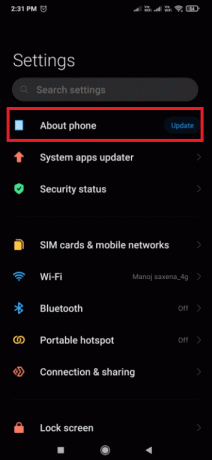
3. Ardından, üzerine dokunun Depolamak ve dahili depolama alanınızda en az 300 MB boş alan.

Dahili depolama alanınız tükeniyorsa, verilen adımları izleyerek önbelleği temizlemenizi ve sık kullanmadığınız uygulamaları kaldırmanızı öneririz.
1. Adım: Önbelleği Temizle
Cihazınızın önbelleğini temizlemek için bu adımları izleyin.
1. git Ayarlar > Telefon hakkında ve üzerine dokunun Depolamak seçenek.
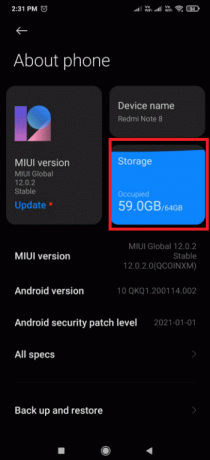
2. Burada, üzerine dokunun Temizlemek buton.
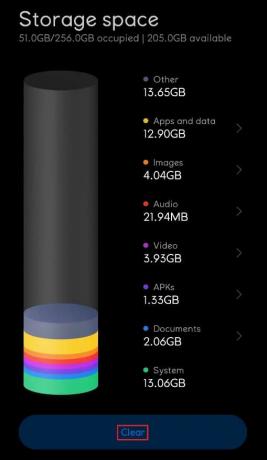
3. Silmek istediğiniz önbellek verilerini seçin ve ardından Temizlemek buton.

2. Adım: Uygulamaları Kaldırın
Cihaz depolama alanı hala doluysa ve optimize edilmemişse, daha fazla depolama alanı kaplayan birkaç istenmeyen uygulamayı kaldırın. Uygulamayı kaldırmak ve işlem sisteminin yanıt vermeme sorununu düzeltmek için aşağıdaki adımları izleyin.
1. Aç Ayarlar uygulama ve üzerine dokunun uygulamalar ayarlar.

2. Burada, seçin Uygulamaları yönet.
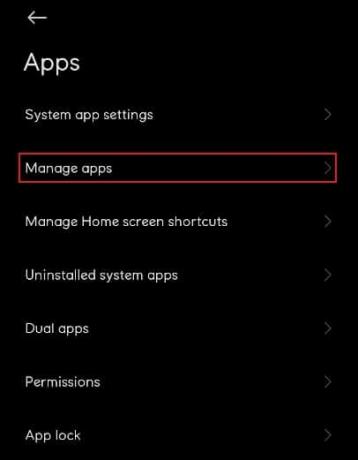
3. Ardından, üzerine dokunun Kaldır
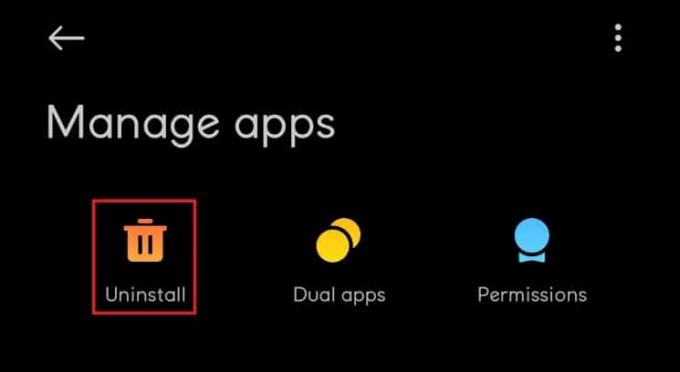
4. Sıralama parametresi seçicisine dokunun ve kullanım sıklığı açılır listeden.
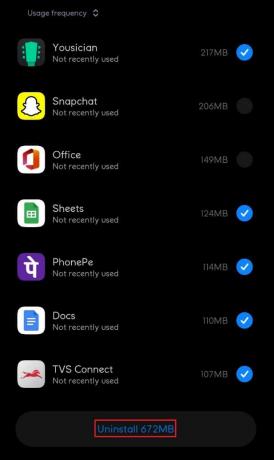
5. Sık kullanmadığınız tüm uygulamaları seçin ve tıklayın. Kaldır buton.
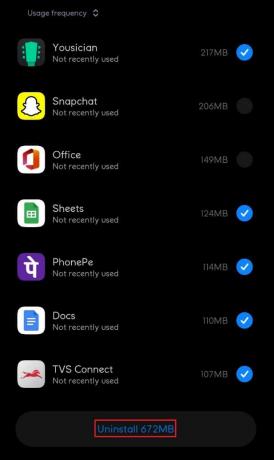
Yöntem 4: Uygulamaları Güncelle
Şüpheli uygulamaları sildikten sonra sorun devam ederse, uygulamalarınızı güncellemelisiniz. Çok sayıda Android kullanıcısı, uygulamalarını güncellediklerinde işlem sisteminin yanıt vermemesi sorununun çözüldüğünü bildirdi.
1. üzerine dokunun Google Oyun mağazası uygulama simgesi.

2. Ardından, profil simgesi aşağıdaki resimde vurgulandığı gibi.
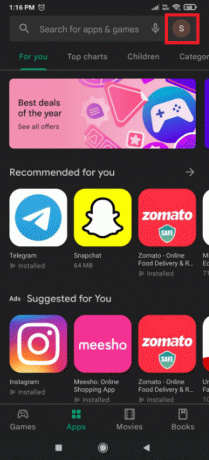
3. seçin Uygulamaları ve cihazları yönetin seçenek.
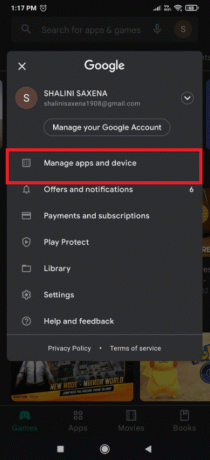
4. Şimdi, üzerine dokunun Tümünü güncelle seçeneğinde Güncellemeler mevcut Bölüm.
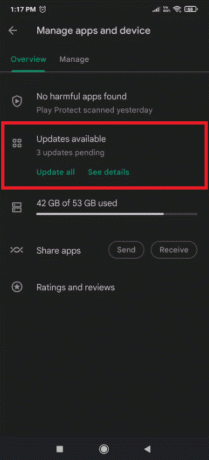
Ayrıca Okuyun:Android Mesajlaşma Uygulamasının Çalışmamasını Düzeltin
Yöntem 5: Android işletim sistemini güncelleyin
Android akıllı telefonunuzu düzenli olarak güncel tutmak iyi bir fikirdir. Değilse, işleme sisteminin yanıt vermemesi sorunu için eski yazılım muhtemelen suçlanacaktır. Yazılım güncellemeleri, bir cihaza yalnızca yeni özellikler ve optimizasyonlar sunmakla kalmaz, aynı zamanda yazılım ve donanım hataları için önemli onarımlar da sunar. Sonuç olarak, cihazınızda yanıt vermeyen işlem sistemini çözmek için aşağıdaki yöntemleri deneyebilirsiniz.
1. Başlat Ayarlar uygulama.

2. üzerine dokunun Telefon hakkında seçenek.
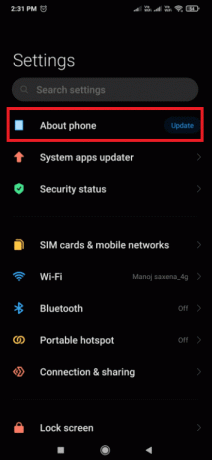
3. Ardından, üzerine dokunun Güncelleme.
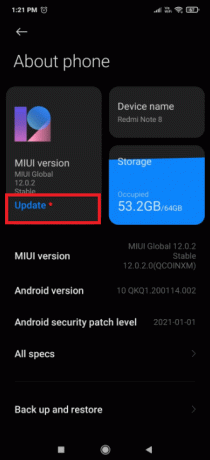
4. Android için bekleyin güncellemeleri kontrol et.
5. Eğer bir güncelleme mevcut ardından üzerine dokunun Güncellemeyi indir buton.

Yöntem 6: Güvenli Modda Önyükleme
Kullanmakta olduğunuz Android sürümü ne olursa olsun, üçüncü taraf yazılımlar cihazınızı yavaşlatabilir. İşlem sisteminin yanıt vermemesi sorununun bir uygulamadan kaynaklanıp kaynaklanmadığını belirlemelisiniz. Bu, Güvenli Mod'un resme girdiği zamandır. Bu mod, herhangi bir üçüncü taraf uygulamasını başlatmak zorunda kalmadan cihazınızı başlatmanıza olanak tanır. Sonuç olarak, şu anda cihazınızın arızalanmasına neden olanlar da dahil olmak üzere çeşitli yazılım sorunlarını tanılamak ve çözmek için Güvenli Mod'u kullanabilirsiniz. Bu hatanın bir yazılım çakışmasından kaynaklandığı bildirildiğinden, bu kavramı test etmeye değer olabilir. Güvenli modda başlatmak için aşağıdaki adımları izleyin.
1. basın ve basılı tutun güç düğmesi Cihazınız açıkken Güç menüsü görünene kadar
2. öğesine dokunun ve basılı tutun Kapatma simgesi. Telefonunuzu Güvenli Modda yeniden başlatmak için tamam.
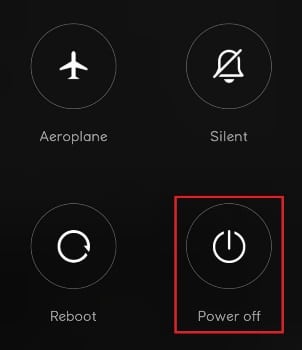
Not: Yukarıdaki adımlar telefonunuzu Güvenli Mod'a sokmazsa, yeniden başlatma konusuna bakın. YourPhoneModel Güvenli Modda İnternette ve talimatları izleyin.
3. İçinde Güvenli mod, cihazınızı yeniden başlatın. Bunu doğrulamak için ekranın sol alt köşesini Güvenli Mod sembolü için kontrol edin.
4. Cihazınızı kullanın Sorunun yeniden ortaya çıkıp çıkmadığını görmek için birkaç dakika
5. Mesaj şurada oluşmazsa Güvenli mod, herhangi birini kaldır uygulamalar Sorunun ilk ortaya çıktığı zaman civarında indirmiş olabilirsiniz.
Not: Google Play Store dışındaki kaynaklardan indirmiş olabileceğiniz programları kaldırarak başlamanızı öneririz.
6. işiniz bittiğinde, yeniden başlat Cihazınız Güvenli Moddan çıkmak için.

Ayrıca Okuyun:Android'de Uygulamaları SD Karta Taşıma
Yöntem 7: Önbellek Bölümünü Sil
Önbellek bölümünü silmek, işlem sisteminin Android cihazlarda yanıt vermediğini gidermenin başka bir yoludur. Bu bölüm, hızı artırmak için kullanılan sistemin geçici dosyalarını barındırır. Önbellek bölümünü silmenin kişisel verilerinizin hiçbirini kaldırmayacağını, yalnızca geçici sistem ve uygulama dosyalarının kaldırılacağını unutmayın. Önbellek bölümünü silmek için şu adımları izleyin:
1. Dönüş KAPALI senin cihazın.
2. basın ve basılı tutun Güç + Ev + Sesi açma düğmelerine aynı anda basın. Bu, cihazı yeniden başlatır Kurtarma Modu.
Not: Bu sizi Kurtarma Moduna sokmazsa, yukarıya bakın nasılkurtarma moduna girin + YourPhoneModel İnternette.
3. Burada, seçin Önbellek Bölümünü Sil.
Not: Kullanmak ses düğmeleri Ekranda bulunan seçenekler arasında gezinmek için Kullan güç düğmesi İstediğiniz seçeneği seçmek için

Yöntem 8: Fabrika Ayarlarına Sıfırla
Başka hiçbir şey işe yaramazsa, işlem sisteminin yanıt vermeme sorununu gidermek için fabrika ayarlarına sıfırlamayı denemek isteyebilirsiniz. Sistem dosyalarının hiçbirini değiştirmediyseniz, bu neredeyse kesinlikle sorunu çözecektir. Fabrika ayarlarına sıfırlamanın tüm kişisel verilerinizi dahili depolamadan sileceğini unutmayın. Bunu akılda tutarak, telefonunuzu fabrika ayarlarına nasıl geri yükleyeceğiniz aşağıda açıklanmıştır.
Not: Fabrika ayarlarına sıfırlama yapmadan önce verilerinizin bir yedeğini oluşturun.
1. git Ayarlar.

2. Üzerine dokunun Telefon hakkında.

3. Üzerine dokunun Fabrika ayarları.
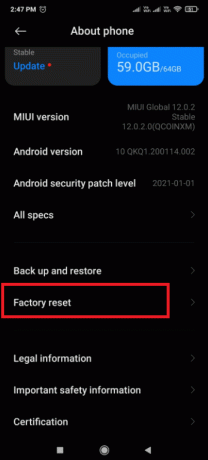
4. Üzerine dokunun Tüm verileri sil.
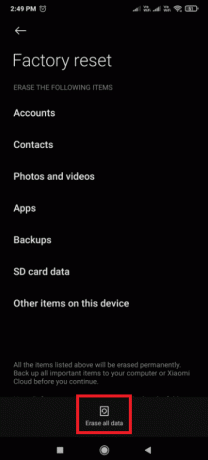
5. İstenirse, parola.
İşlem bittikten sonra cihazınız yeniden başlayacaktır.
Yöntem 9: Stok ROM'a Flash
Fabrika ayarlarına sıfırlama işe yaramazsa, denediğinizden ve süreçte bazı önemli sistem dosyalarını bozduğunuzdan oldukça eminim. Birçok kullanıcı, sistem verilerini dahili depolamadan bir SD karta aktarmaya çalıştıktan sonra bu sorunu bildirdi.
Bu durumda, tek seçenek telefonunuzun kökünü kaldırın ve fabrika ayarlarına geri yükleyin. Daha önce hiç telefon flaşı yapmadıysanız, eğitimli bir teknisyene gitmenizi ve cihazınızın fabrika ayarlarına yeniden yanıp sönmesini sağlamanızı öneririz.
Tavsiye edilen:
- Google Chrome'un Güncellenmediğini Düzeltin
- Bağlı AirPod'ları Düzeltin Ama Ses Sorunu Yok
- 4G'nin Android'de Çalışmamasını Düzeltmenin 14 Yolu
- Hatayı Düzeltin YouTube Uygulamasında Bir Hata Oluştu
Bu makalenin nasıl düzeltileceğine biraz ışık tutacağını umuyoruz süreç sistemi yanıt vermiyor Android cihazınızdaki hatalar. Bu makale hakkında bir fikriniz varsa, lütfen aşağıdaki yorum bölümünde bize ulaşın.